با استفاده از این راهنما میتوانید آیفونی که در تماس با آب یا مایع دیگر قرار گرفته را تعمیر کنید.
شاید زمان در تعمیر این مشکل بسیار اهمیت دارد و با گذشت زمان بدتر میشود؛ بنابراین بهتر است به سرعت آن را تعمیر کنید. این نوع تعمیر شاید برای خود کاربر از تعمیرات معمولی چالش برانگیزتر است، اگر اطلاعات مهمی روی آیفون خود دارید بهتر است با یک تعمیرکار حرفه ای در تماس باشید. شما میتوانید برای تعویض قطعات داخلی آیفون به صفحه آموزش "سامانه من خودم می توانم" مراجعه کنید.
این آموزش برای آیفون است، اما برای گوشیهای هوشمند دیگر هم مناسب است. در این آموزش، شما علاوه بر ایزوپروپیل الکل، به یک ظرف بزرگ برای پوشاندن مادربرد آیفون نیز نیاز دارید. ایزوپروپیل الکل به شدت اشتعال زاست. تعمیر را در یک محل دارای تهویه مناسب انجام دهید. هنگام به هیچ عنوان سیگار نکشید. این آموزش شامل بسیاری از تعمیرات مربوط به خیس شدن است.
درجه سختی: متوسط
تعداد مراحل: ۱۳
مرحله ۱: بیرون آوردن آیفون از آب
ابتدا آیفون خود را به سرعت از آب بیرون بیاورید. کم شدن زمان در تماس بودن آیفون و مایع به معنای کاهش احتمال خوردگی است.اگر آیفون بعد از بیرون کردن از آب هنوز روشن بود آن را خاموش کنید. اگر خاموش است آن را روشن نکنید.
هشدار: ابتدا به ایمنی توجه کنید. اگر در آب هستید یا لباسهایتان خیس شده، لطفا خود را از هر خطر بالقوه دارای ریسک ایمن سازید و حتی به آیفون خود فکر نکنید!
هشدار: اگر دیوایس در آب است و به یک منبع برقی متصل است، یک راه ایمن برای قطع کردن برق پیدا کنید. اگر ممکن است کلید آن منبع را پیدا کنید. هنگام جدا کردن دوشاخه از پریزی که خاموش نشده احتیاط لازم را انجام دهید.
هشدار: خیس شدن باتری را مدار کوتاه می کند و باعث آتش سوزی یا خارج کردن مواد شیمیایی میشود. اگر گرما، دود، بخار، حباب، برجسته شدن یا ذوب شدن را حس کردید آیفون را کنار بگذارید.
نکته: برای خاموش کردن سریع آیفون 6s و مدلهای قدیمیتر، دکمه هوم و دکمه پاور را نگه دارید تا صفحه خاموش شود؛ سپس به سرعت دکمهها را رها کنید. برای آیفون 7 دکمه پاور و ولوم پایین را نگه دارید تا زمانی که صفحه خاموش شود.

مرحله ۲: خارج کردن آب درون گوشی
آیفون را عمودی نگه دارید و از یک سمت تکان دهید تا آب از درون دکمهها بیرون شود. با یک لباس خشک، آبهای مانده روی پشت آیفون را خشک کنید.

مرحله ۳: جدا کردن باتری و نمایشگر از آیفون
- خیس شدن گوشی، روند جدا کردن قطعات را دشوارتر میکند. ممکن است کابلها و کانکتورها به اجزای دیگر بچسبد.
- دقت کنید که باتری گوشی آسیب ندیده یا متورم نشده است. اگر هر نشانهای از بیرون دادن حباب، متورم شدن، ذوب شدن یا بیرنگ شدن را در باتری مشاهده کردید، آن را به آرامی جدا کرده و آن را در یک ظرف مخصوص قرار دهید.
- حتی اگر باتری سالم به نظر برسد، بهتر است از باتری لیتیومی که در تماس با آب قرار گرفته استفاده نکنید.

مرحله ۴: بیرون آوردن سیمکارت
سوزن تعویض سیم کارت را درون محل مخصوص خود قرار دهید. آن را فشار دهید تا خشاب بیرون آید و جدا شود. خشاب سیم کارت را جدا کنید.
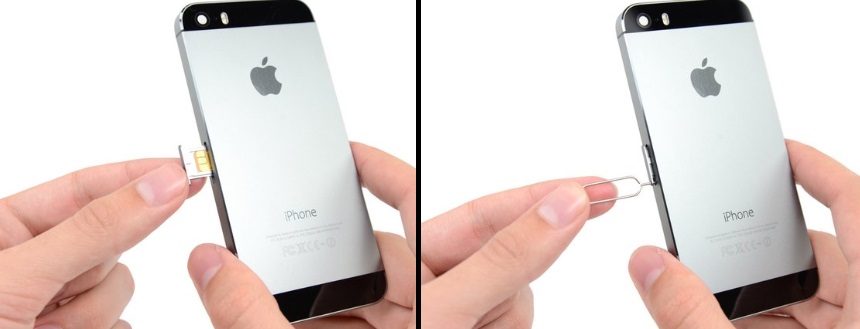
مرحله ۵: تشخیص آب خوردگی آیفون
هر آیفون برچسب تشخیصدهنده تماس با مایع (LCI) دارد. اگر LCI به رنگ قرمز در آید، به این معنی است که آیفون در تماس با مایع قرار گرفته است. محل LCI بستگی به مدل آیفون دارد. برای یافتن مدل خود به این لینک مراجعه کنید.
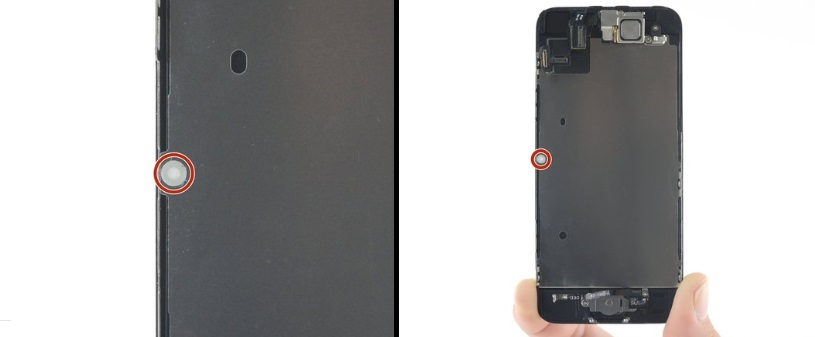
مرحله ۶: تشخیص آب خوردگی آیفون
نکته: اگر آیفون برای مدتی در آب باشد بعضی از اجزای داخلی آن خورده میشود. خوردگی مانند یک غشای گچی سفید، سطح فلزی را میپوشاند و معمولا روی پینها و کانکتورها که جریان برقرار است ایجاد میشود. خوردگی فلز را حل کرده و به آیفون آسیب می رساند. مادربرد و قطعات دارای نشانههای خوردگی را پیدا کنید؛ به ویژه محلهایی که LCI قرمز رنگ است.
پورتهای خروجی (فلت شارژ، جک هدفون، محل سیم کارت و غیره) را بررسی کنید. این نقاط با الکل و یک پاک کن(مانند مسواک) تمیز میشود یا اگر جواب نداد باید تعویض شوند.
اگر تمام LCI ها سفید بودند و رطوبت یا خوردگی دیده نشد، آیفون باز شده را در یک محل خشک و گرم به مدت یک یا دو روز قرار دهید و مطمئن شوید که تمام مایع درون آیفون بخار شده است. سپس آیفون را ببندید.
اگر LCI قرمز رنگ باشد و خوردگی یا آب درون آیفون دیده شود یا اگر آیفون درون یک مایع کثیف یا اسیدی یا چسبناک افتاده است و اگر می خواهید ایمنی کار را بالا ببرید مراحل دیگر را تمیز کردن مشاهده کنید.

مرحله ۷: جدا کردن مادربرد
آموزش تعویض مادربرد مربوط به مدل آیفون خود را دنبال کنید تا مادربرد را جدا کنید. اگر خوردگی یا اثری از خیس بودن در اجزای دیگر مشاهده کردید آموزشهای مربوط به جدا کردن آن قطعات را نیز دنبال کنید.

نکته: اگر آیفون 4 یا سری قدیمی تر از آن را دارید می توانید شیلد EMI را برای تمیز کردن تراشه های زیر آن جدا کنید. آیفون 5 و مدلهای جدید شیلد جداپذیر ندارند. اگر آیفون جدیدتر دارید و باور دارید که زیر شیلد EMI خیس شده، باید آن را به تعمیر کار حرفه ای بسپارید. برای آیفون 4 و سری های قدیمی تر از موچین یا انگشتان خود برای جدا کردن شیلد EMI استفاده کنید.
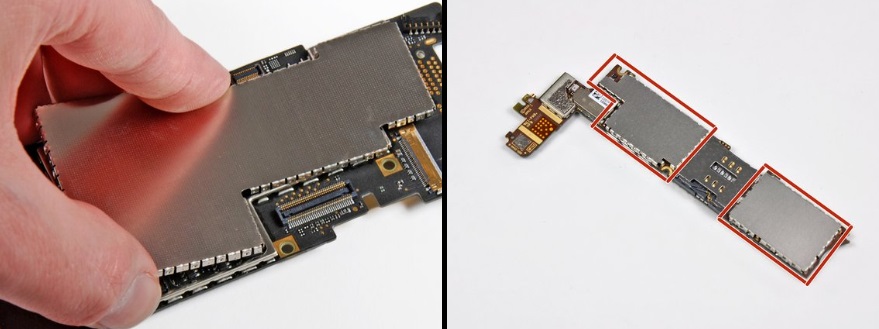
مرحله ۸: درست کردن قطعه خیسشده
هشدار: ایزوپروپیل الکل برای چشم و پوست مضر است. از دستکش و محافظ چشم استفاده کنید.
ظرفتان را با ایزوپروپیل با غلظت بالا (90% یا بیشتر) پر کنید و مادربرد یا هر قطعهای که فکر میکنید نیاز است داخل آن قرار دهید.
هشدار: صفحه نمایش یا دوربین را داخل آن قرار ندهید. قرار دادن دوربین و صفحه نمایش در ایزوپرپیل الکل به آنها بیشتر آسیب میزند.
اجازه دهید تا قطعات به مدت 5 الی 10 دقیقه یا حتی بیشتر خیس بخورد. قطعات را کمی جابجا کنید تا آب گیر کرده حرکت کند.

مرحله ۹: تمیز کردن قطعات
با یک پاک کن مخصوص به آرامی خوردگی و مایع باقیمانده روی مادربرد و اجزای دیگر را تمیز کنید. قطعات خیس خورده از الکل را روی یک پارچه تمیز قرار دهید. احتمال دارد که الکل به فضای کارتان لطمه بزند.
هشدار:
- ممکن است اتصال لحیم کاری شده را با فشار زیاد شکسته شود. با ملایمت کار کنید تا خوردگی و آب باقیمانده به درستی پاک شود.
- توجه ویژهای به سر کابلها، کانتکتهای باتری، کانکتورها، پینها و فیوزها داشته باشید؛ چرا که این بخشها مایل به خوردگی بیشتری دارند و به راحتی باعث از کار افتادن آیفون میشوند.
- اگر نیاز است مراحل 8 و 9 را تا زمانی که خوردگی به طور کامل برطرف نشده تکرار کنید.

مرحله ۱۰: خشک کردن نمایشگر خیس شده
یک دستمال مخصوص را با ایزوپروپیل الکل تر کرده و روی نمایشگر بکشید. متاسفانه شما نمیتوانید کار خاصی را صفحه نمایش خیس شده انجام دهید. اگر خرابی صفحه نمایش زیاد باشد، باید نمایشگر را تعویض کنید و برای تعمیر نمایشگر از آموزش مربوط به هر مدل استفاده کنید. اگر هنوز خوردگی یا رطوبت روی بدنه وجود دارد از دستمال برای پاک کردن آنها استفاده کنید.

مرحله ۱۱: بستن آیفون خشک شده
اگر نمیتوانید کل شیلد EMI را جدا کنید، از یک سشوار با باد سرد استفاده کنید و به زیر شیلد باد سرد بوزید تا الکل گیر افتاده پاک شود. اگر تمام اجزا تمیز و خشک هستند شیلد EMI را وصل کنید و آیفون را باتری و صفحه نمایش جدید ببندید. کاملا آیفون را نبندید. مطمئن شوید که قطعات داخلی درست بسته شدهاند؛ مانند باتری و کابلهای نمایشگر، چسب نمایشگر را اعمال نکنید؛ پیچهای خارجی را تعویض کنید و صفحه نمایش را در محل خود قرار دهید.
نکته: این کار برای روشن کردن آیفون ایمن است اما قبل از تعمیر داخلی آن حتما باید آیفون را دوباره خاموش کنید. در اینجا فقط نیاز دارید که آیفون را تست کنید و ببیند مشکلی وجود دارد یا نه.

مرحله ۱۲: تست کردن آیفون خشک شده
آیفون را روشن کنید و ببینید دود، صدا یا بوی سوخته وجود دارد. باتری را نیز چک کنید که متورم نشود. اگر مشکلی وجود دارد بلافاصله باتری را قطع کنید. تمام دکمهها و امکانات (شامل میکروفون، اسپیکرها، اتصال وای فای، دوربین و غیره) را تست کنید.
توجه کنید که تمام اجزا و امکانات به درستی کار میکند. اگر عیبی وجود دارد آیفون را باز کنید و مشکل را پیدا کنید؛ مثلا جزئی از مادربرد شکسته یا خوردگی روی کانتکتهای کابل وجود دارد یا قطعهای اشتباه بسته شده.

مرحله ۱۳
اگر هر قطعهای مشکل دارد به صفحه آموزش فروشگاه آنلاین اپل سرویس ایران سر بزنید و قطعه معیوب را تعویض کنید. اگر مشکل از تراشهای روی مادربرد باشد با ما تماس بگیرید.
اگر نمیدانید مشکل از کجاست، احتمال دارد که قطعات زیر شیلد EMI آسیب دیده باشند. در این صورت با ما تماس بگیرید. اگر مشکلی وجود ندارد به شما تبریک میگوییم! آیفون خود را ببندید و سعی کنید دیگر آیفونتان را به آب نزدیک نکنید!

سپاس از همراهی شما.
یکشنبه
دو شنبه
سه شنبه
چهار شنبه
پنج شنبه
جمعه
شنبه
فروردین
اردیبهشت
خرداد
تیر
مرداد
شهریور
مهر
آبان
آذر
دی
بهمن
اسفند



















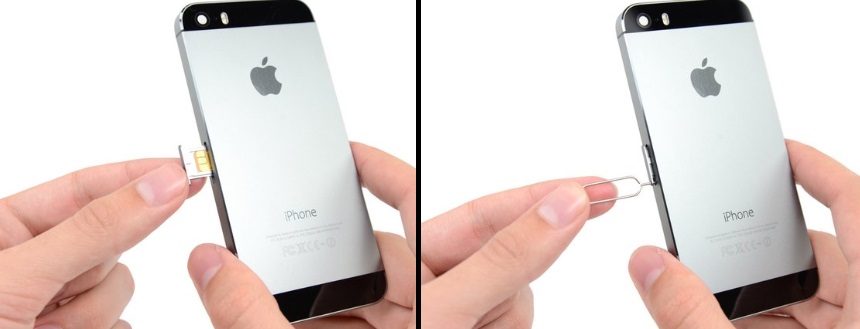
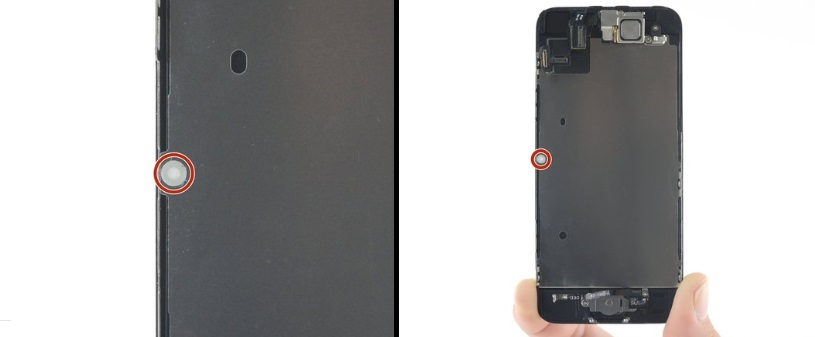


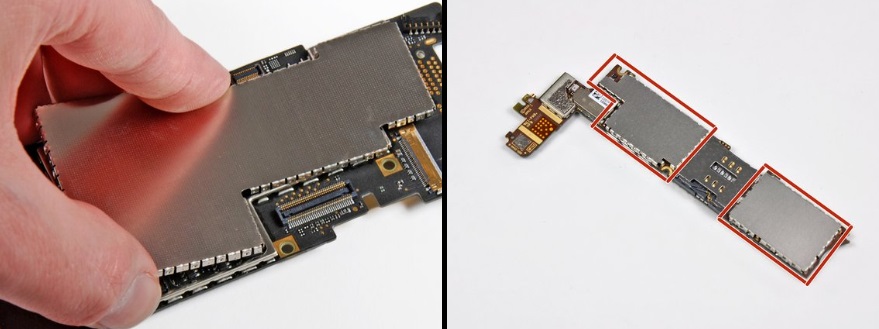






دیدگاهها
هیچ نظری در این زمان ثبت نشده است!
دیدگاه خود را بنویسید